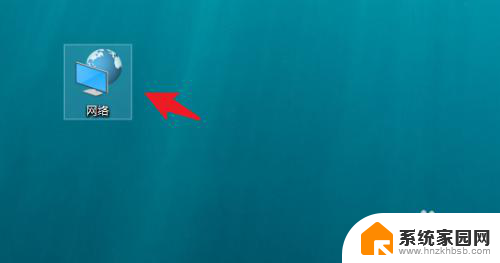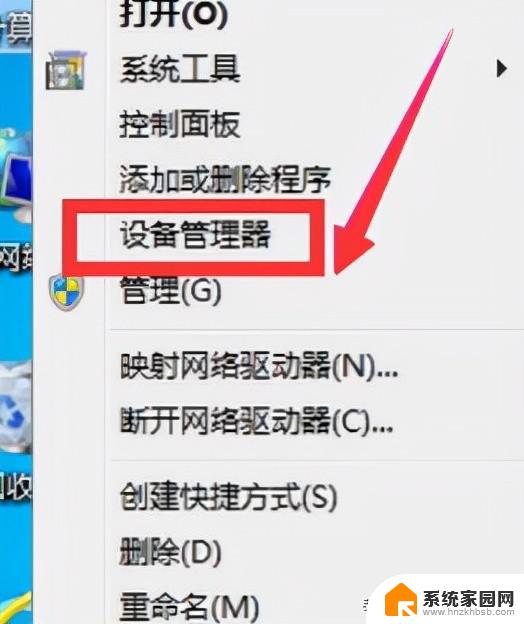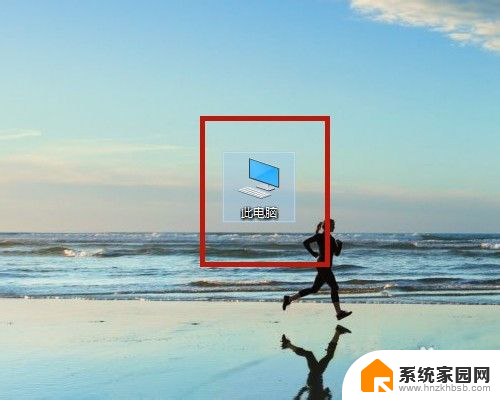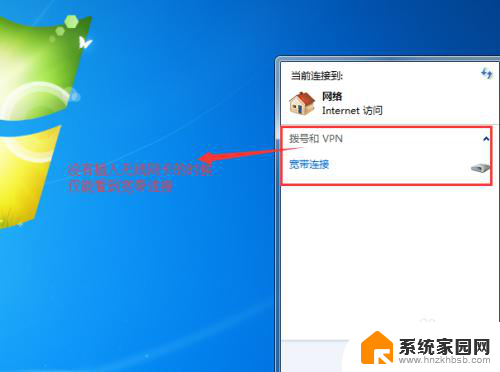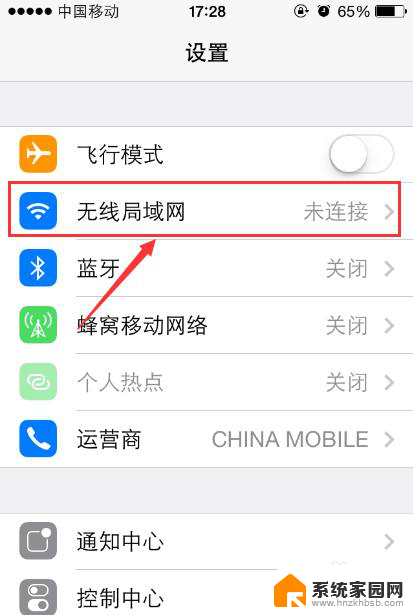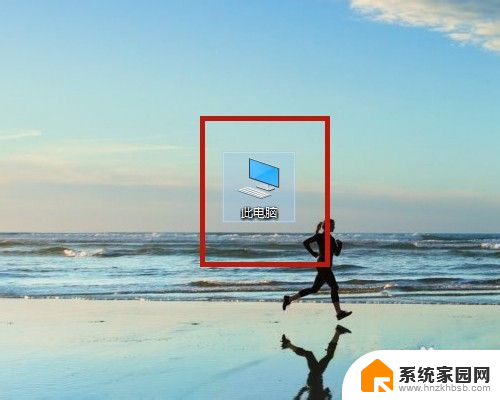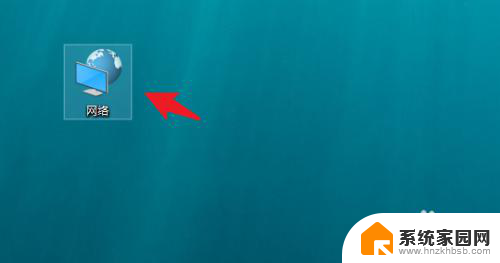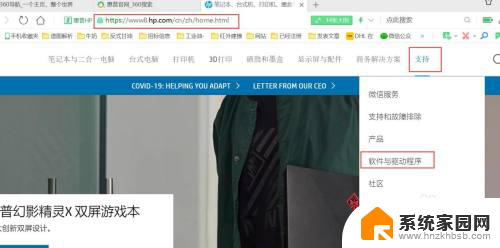手提电脑设置无线网络连接 笔记本无线网络设置步骤
在今天的数字化时代,手提电脑已经成为我们生活中必不可少的工具之一,而要让手提电脑发挥出最大的作用,无线网络连接的设置就显得尤为重要。笔记本无线网络设置步骤也变得越来越简单,只需几个简单的步骤,就能轻松连接到无线网络,享受高速网络的便利。接下来让我们一起来了解一下手提电脑设置无线网络连接的方法吧。
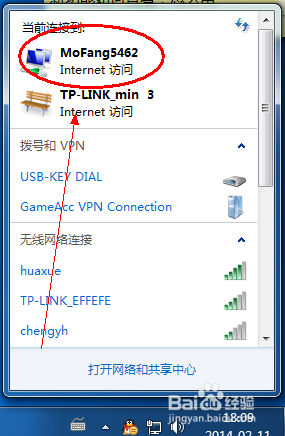
所谓无线网络,既包括允许用户建立远距离无线连接的全球语音和数据网络。也包括为近距离无线连接进行优化的红外线技术及射频技术,与有线网络的用途十分类似,最大的不同在于传输媒介的不同,利用无线电技术取代网线,可以和有线网络互为备份。下面跟大家介绍一下笔记本无线网络设置方法。本,下面以IBM T23的笔记为例来说明。多数笔记本都是大同小异的,方法都可以相互借鉴。
笔记本无线网络设置方法
1 在电脑桌面左下角“开始”的“设置”里面,找到“网络连接”。
2 进入“网络连接”,可以在该文件夹中看到“无线网络连接”。
3 在“无线网络连接”上右键选择“属性”。
4 进入“属性”,在“常规”中选择“Internet协议”。
5 进入“Internet协议”,填入IP地址等信息即可。如果是自动获取,则选择“自动获取IP地址”。点击“确定”就可以了。
6 在下图的“无线网络配置”中,可以选择自动连接的无线网络的先后顺序。只需选中自己需要连接的那个就可以了,将其他无用的无线网络连接删除即可。
7 点击上图中的“查看无线网络”,可以看到电脑能够搜索到的所有无线网络信号。选中想要连接的无线网络,点击“连接”即可,如果设置了无线网络的密码,则输入密码才能进入。
8 这样,我们的本本就连接上无线网络了。设置完成!
以上就是手提电脑设置无线网络连接的全部内容,有需要的用户可以按照以上步骤操作,希望对大家有所帮助。